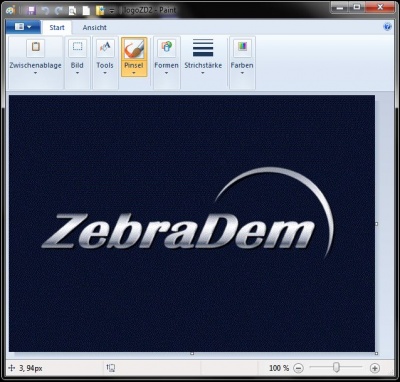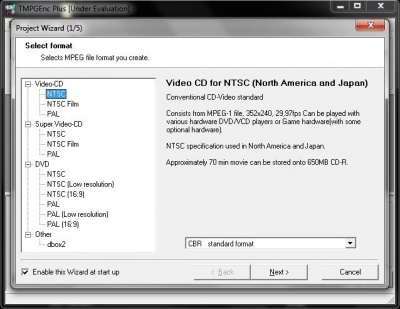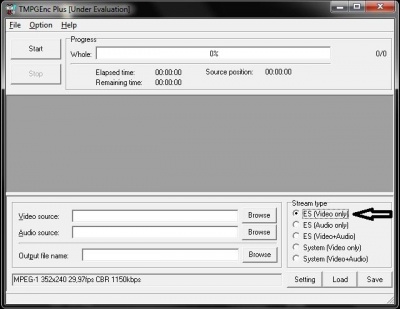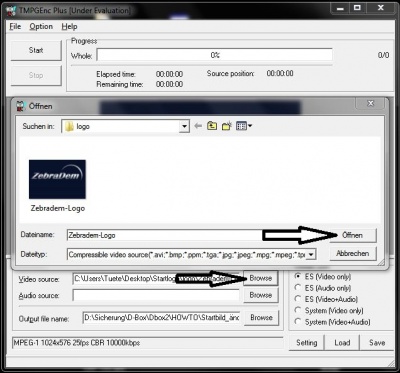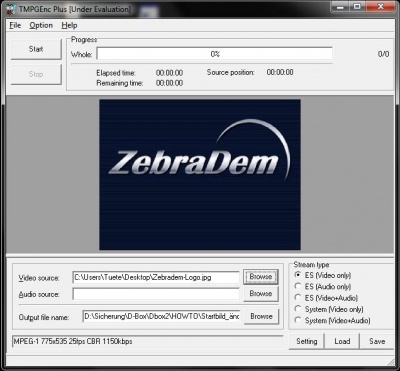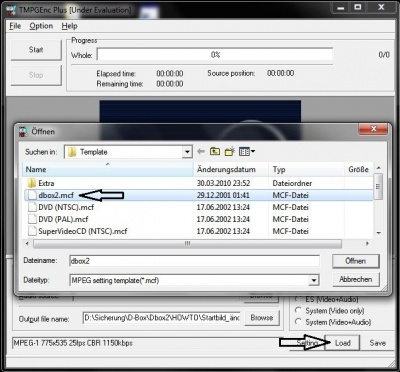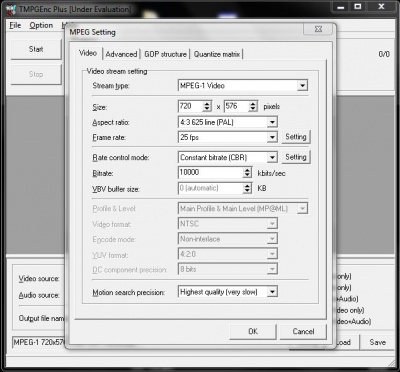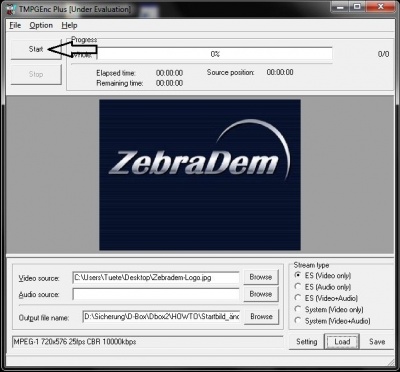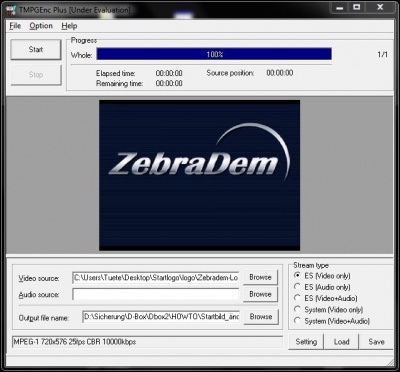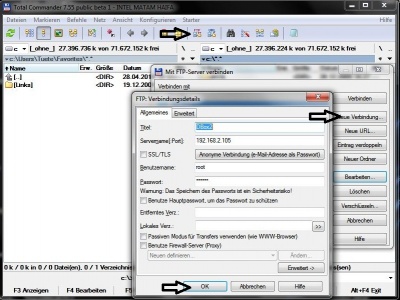Startlogo ändern: Unterschied zwischen den Versionen
Aus Zebradem WIKI
Zur Navigation springenZur Suche springen
Die Seite wurde neu angelegt: „Category:Sitemap {| width="100%" |style="vertical-align:top"| <div style="margin: 0; margin-top:10px; margin-right:10px; border: 1px solid #333333; padding: 1…“ |
Keine Bearbeitungszusammenfassung |
||
| Zeile 45: | Zeile 45: | ||
:[[Datei:Startlogo-tmpgEnc 7.JPG|400px]] | :[[Datei:Startlogo-tmpgEnc 7.JPG|400px]] | ||
:Die erzeugte <Font color=green>''"ZebraDem-Logo.m1v"''</font> in <Font color=green>''"logo-fb"''</font> umbennen. | :Die erzeugte <Font color=green>''"ZebraDem-Logo.m1v"''</font> in <Font color=green>''"logo-fb"''</font> umbennen. | ||
:Wenn Windows die Dateiendung *.m1v nicht anzeigt, so benennt die Datei mit z.B. Totalcommander um. | :Wenn Windows die Dateiendung ''"*.m1v"'' nicht anzeigt, so benennt die Datei mit z.B. Totalcommander um. | ||
=FTP-Programm= | |||
:[[Per_FTP_mit_dem_Receiver_verbinden|<font color=yellow>'''Hier'''</font>]] gibt es eine Anleitung für die Verbindung vom PC zur DBox2, mit verschiedenen FTP-Programmen. | |||
:Ich benutze für diesen Beispiel den ''"TotalCommander"'' als FTP-Programm. | |||
:[[Datei:1-tc.JPG|400px]] | |||
:Für die Verbindung zur DBox2 müssen einige Einstellungen vorgenommen werden, dazu auf das Symbol <Font color=green>''"FTP"''</font> gehen und dann auf <Font color=green>''"Neue Verbindung"''</font>. | |||
:*Titel = DBox2, frei wählbar | |||
:*Servername[:Port] = IP der DBox2 | |||
:*Benutzername = root | |||
:* Password = das Passwort der DBox2 (Standard = dbox2) | |||
:<Font color=green>''"OK"''</font> und dann auf <Font color=green>''"Verbinden"''</font> gehen. | |||
Version vom 7. Juni 2010, 23:12 Uhr

Vorraussetzung
Bildbearbeitungsprogramm
TMPGEnc
FTP-Programm
|